Come modificare l'audio in un video su Windows e Mac
Con l'improvvisa popolarità tra i siti Web di streaming video e lo sviluppo di fantastiche fotocamere su dispositivi portatili, anche i clip auto-editati sono in aumento. Le persone migliorerebbero le loro clip aggiungendo effetti, regolando tonalità di colore, animazioni, sovrapponendo audio e molto altro. Inoltre, potresti voler sostituire o modificare l'audio nel video che stai modificando.
Cambiare l'audio in un video può essere di grande necessità, soprattutto se c'è troppo rumore o rumore fastidioso nel video. In realtà, questo compito non è così difficile come molti pensano. Se sei un principiante nel campo dell'editing video, ci sono alcune app adatte a te. Con questo in mente, abbiamo raccolto i programmi migliori e tuttavia facili da usare per aiutarti cambia l'audio nel video con grande comodità. Scopri di più su di loro leggendo di seguito.
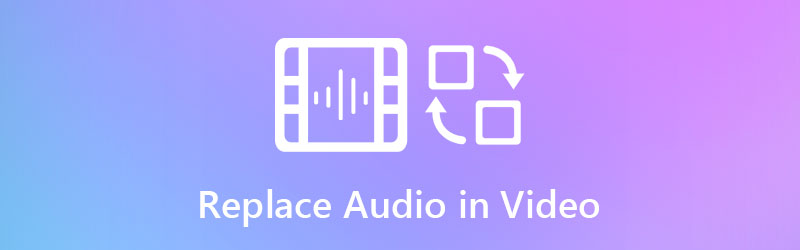
- Parte 1. Modo affidabile per sostituire l'audio nel video
- Parte 2. Tabella comparativa dei sostituti dell'audio
- Parte 3. Domande frequenti sulla sostituzione dell'audio nel video
Parte 1. Modo affidabile per sostituire l'audio nel video
1. Vidmore Video Converter
Principiante o no, Vidmore Video Converter è un ottimo programma per sostituire facilmente l'audio in un video. Con la sua interfaccia utente intuitiva, puoi facilmente determinare i pulsanti funzione senza alcuna confusione. Inoltre, il programma richiede solo pochi passaggi per aggiungere qualsiasi file audio o audio ai tuoi video preferiti. Oltre a ciò, puoi imparare come modificare il formato audio di un video poiché viene utilizzato principalmente per convertire file audio e video. Sia che tu stia utilizzando Windows o Mac, puoi utilizzare il programma e convertire in pochissimo tempo. Per non parlare del fatto che preserva la qualità video originale e arriva persino alla risoluzione video 4K per una riproduzione video immersiva.
Vedere le istruzioni di seguito su come modificare l'audio su un video:
Passaggio 1. Avviare il sostituto dell'audio
Prima di tutto, prendi il programma di installazione di Vidmore Video Converter. Basta fare clic su uno qualsiasi dei Download gratuito pulsanti che sono disponibili sotto. Installa il programma seguendo la procedura guidata di installazione. Successivamente, avvialo sul tuo computer.
Passaggio 2. Carica un video
A questo punto, clicca su Più simbolo nell'interfaccia principale dell'applicazione. Quindi aprirà una cartella per trovare il tuo video di destinazione. Successivamente, caricalo nel programma. Puoi anche premere il tasto barra spaziatrice per caricare un video.

Passaggio 3. Cambia l'audio in un video
Una volta terminato il caricamento del video, dovresti vedere la miniatura del video che mostra le sue informazioni. Sotto il nome del file multimediale c'è il Traccia audio opzione. Fare clic su di esso e selezionare il Aggiungi traccia audio per modificare l'audio nel video.
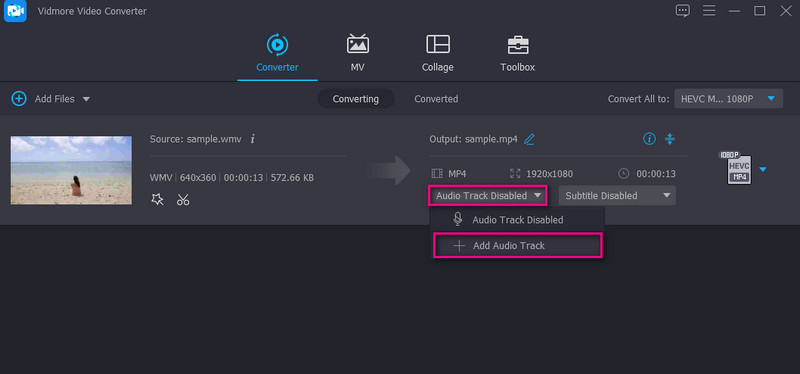
Passaggio 4. Confermare l'operazione
Dal Profilo vassoio, selezionare il formato video di output adatto. Scegli il video scheda per scegliere il formato di output per il video. D'altra parte, vai su Audio scheda e selezionare un formato adatto per l'audio. Quindi, seleziona la qualità per il file multimediale. Infine, fai clic su Converti tutto pulsante per confermare l'operazione.

2. Movie Maker in linea
Supponiamo che tu stia cercando un cambia audio video per PC o Mac senza installare nulla, dovresti considerare l'utilizzo di Movie Maker Online. Questo è un programma gratuito che puoi usare per caricare video e musica usando solo un browser. Inoltre, puoi prendere musica dalla musica royalty-free online offerta da questo programma.
Passo 1. Prima di tutto, vai al sito Web ufficiale di Movie Maker Online utilizzando un browser.
Passo 2. Clicca il Aggiungere i file pulsante per caricare il file video. Quindi, fai clic su Aggiungere i file di nuovo per aggiungere il file audio questa volta.
Passaggio 3. Ora, seleziona il video dall'editor e fai clic su impostazioni icona. Arriverai in un'altra finestra che ti dà accesso a diverse impostazioni. Clicca il Volume opzione e spostare il volume a zero per disattivare l'audio del video. Clic Salva per confermare le modifiche.
Passaggio 4. Successivamente, scorri verso il basso la pagina e fai clic su Fare video pulsante se sei soddisfatto dei risultati.
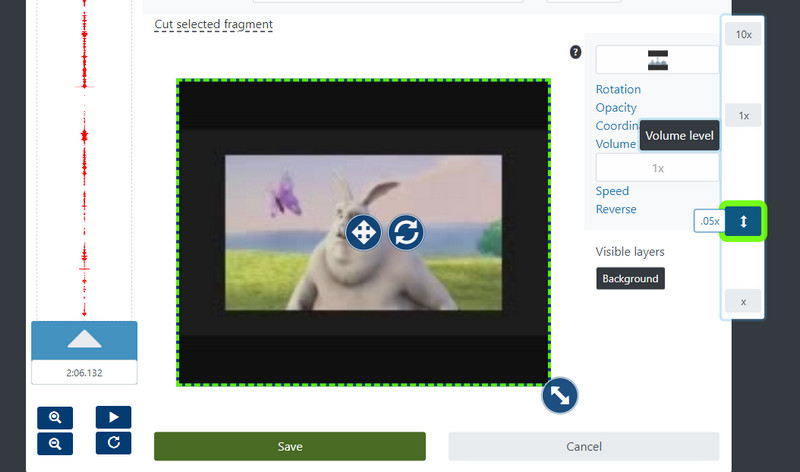
3. Animoto
Animoto è un'altra buona alternativa se scegli di cambiare l'audio sul video online. Funziona su quasi tutti i browser Web adatti a Windows e Mac. Ci sono una manciata di modelli tra cui scegliere e incorporare con i tuoi video. Ancora più importante, puoi esplorare la musica disponibile con generi diversi o caricare musica localmente. Se sei interessato a utilizzare questo strumento, segui le istruzioni guidate di seguito.
Passo 1. Apri qualsiasi browser web sul tuo computer e vai al sito web di Animoto.
Passo 2. Clicca il CREARE pulsante per iniziare a fare un video. A seconda delle tue preferenze, puoi scegliere di iniziare da zero o iniziare con un modello.
Passaggio 3. Dal menu in alto, seleziona Musica icona e ti verranno fornite le opzioni per caricare dal tuo disco locale o scegliere dalla musica gratuita offerta dallo strumento.
Passaggio 4. Infine, fai clic su Esportare pulsante per salvare la versione finale del file multimediale.
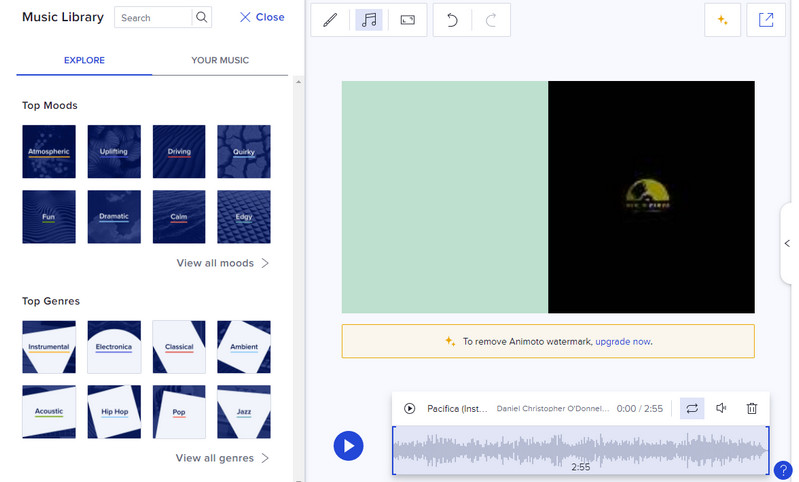
Parte 2. Tabella comparativa dei sostituti dell'audio
Supponiamo che desideri avere una conoscenza approfondita degli strumenti sopra menzionati. In tal caso, un'illustrazione della tabella copre diversi aspetti dello strumento. Questo esamina l'interfaccia, la piattaforma, gli strumenti di modifica e il livello utente per cui sono adatti. Senza ulteriori indugi, dai un'occhiata alla tabella qui sotto.
| Interfaccia | piattaforma | Strumenti di modifica | Meglio per | |
| Vidmore Video Converter | Facile da usare | Windows e Mac | Aggiungi audio, taglia, dividi e migliora il video | Per principianti e professionisti |
| Creatore di film online | Interfaccia complessa | ragnatela | Aggiungi audio, regola volume, velocità, ecc. | Utenti avanzati |
| Animoto | Un po' complicato | ragnatela | Aggiungi audio | Principianti |
Parte 3. Domande frequenti sulla sostituzione dell'audio nel video
Come si aggiunge musica di sottofondo a un video su un iPhone?
Puoi aggiungere musica di sottofondo a un video sul tuo dispositivo iPhone con l'aiuto di iMovie. Questo è un programma gratuito su misura per i dispositivi Apple per modificare video e audio.
Come rimuovere una voce da un video?
La rimozione di una voce da un video può essere eseguita disattivando l'audio del video o sostituendolo con un'altra colonna sonora utilizzando un editor.
Come modificare il formato audio di un file video?
Se desideri riformattare l'audio da un file video, puoi utilizzare qualsiasi convertitore. Per un'ampia raccolta e selezione di formati audio, Vidmore Video Converter è un'app da utilizzare.
Conclusione
Ci sono molti casi in cui troverai necessario cambia l'audio nel video. Potrebbero esserci dei suoni che distraggono o interrompono il video che lo rendono poco attraente. Pertanto, questi programmi vengono introdotti per aiutarti a risolvere questo problema. Puoi farlo online o offline. Dipende dalla situazione o dalle tue preferenze.


